Ecrã de papel personalizado
Esta secção explica os itens no ecrã "Programar/Alterar/Apagar papel personalizado".
Este ecrã aparece quando é premido [Programar/Alterar/ Apagar papel personlz.] no ecrã das definições do papel nas bandejas.
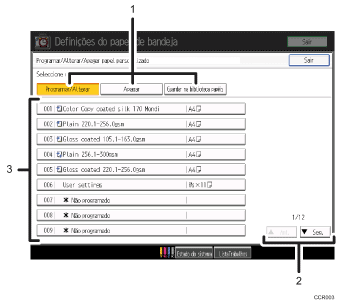
[Programar/Alterar], [Apagar], [Guardar na biblioteca papéis]
Prima estas teclas para registar, modificar, apagar ou guardar um papel personalizado na biblioteca.
Quando é seleccionado "Programar/Alterar":
Seleccione "
 Não programado" ou um papel personalizado registado a partir da lista, para visualizar um ecrã onde poderá especificar as definições de um papel personalizado. Para mais detalhes, consulte "Especificar manualmente o tipo e a gramagem de um papel", "Registar um papel personalizado novo pela modificação de um papel existente" e "Modificar um papel personalizado".
Não programado" ou um papel personalizado registado a partir da lista, para visualizar um ecrã onde poderá especificar as definições de um papel personalizado. Para mais detalhes, consulte "Especificar manualmente o tipo e a gramagem de um papel", "Registar um papel personalizado novo pela modificação de um papel existente" e "Modificar um papel personalizado".Quando é seleccionado "Apagar":
Para apagar um papel personalizado, seleccione-no na lista. Para mais detalhes, consulte "Eliminar um papel personalizado".
“Guardar na biblioteca papéis”
Prima [Guardar na biblioteca papéis] para guardar imediatamente na biblioteca todos os papéis personalizados registados. Para mais detalhes, consulte"Guardar papéis personalizados na biblioteca de papéis programados".
[
 Ant.], [
Ant.], [ Seg.]
Seg.]Apresenta a página anterior ou seguinte da lista.
Lista de papéis personalizados
Nesta lista são apresentados os números de registo, nomes e formatos de papéis personalizados. Os ícones à esquerda dos nomes dos papéis indicam quais os papéis que foram registados a partir da biblioteca de papéis e se as respectivas definições foram modificadas.
 : Indica um papel registado a partir da biblioteca de papéis.
: Indica um papel registado a partir da biblioteca de papéis. : Indica um papel registado a partir da biblioteca de papéis e cujas "Definições avançadas" foram modificadas.
: Indica um papel registado a partir da biblioteca de papéis e cujas "Definições avançadas" foram modificadas.Não aparecem quaisquer ícones para papéis que tenham sido registados manualmente.